Para criar uma assinatura personalizada para sua conta de e-mail Profissional siga os passos abaixo:
1º Passo
Acesse sua conta com e-mail e senha:
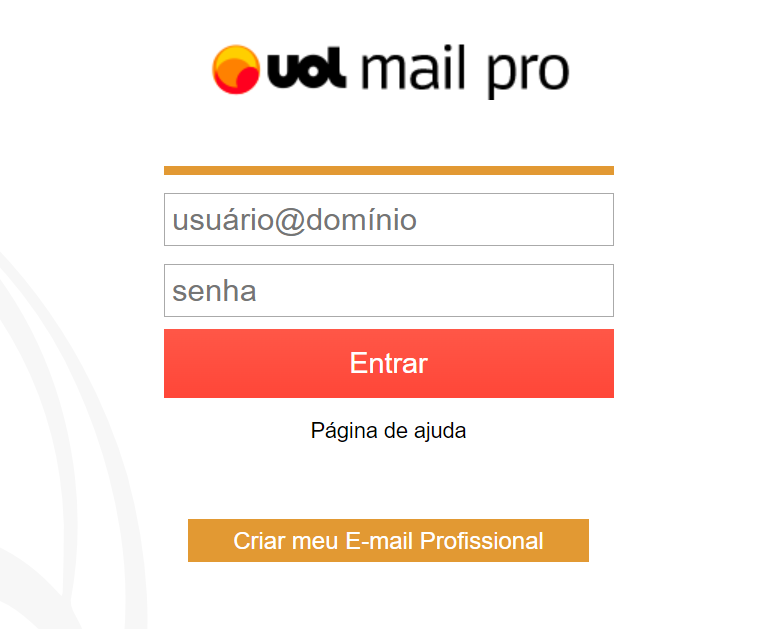
2º Passo
No canto superior clique em “Configurações”:
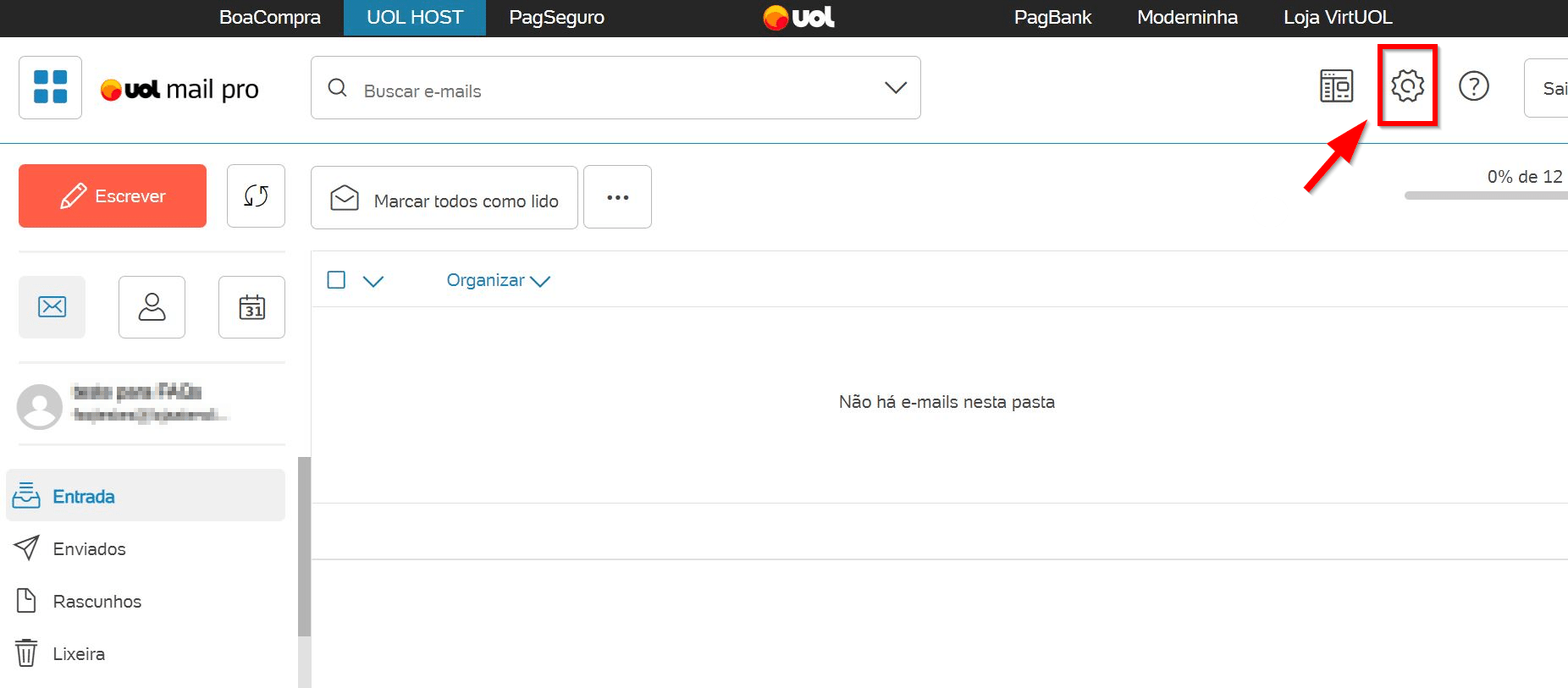
| Obs.: Se você possuí um site ou já sabe o que é uma “imagem web”, siga para o 4º passo. Caso não tenha, saiba como hospedar sua imagem clicando aqui. |
3º Passo
No menu lateral, clique em “Assinatura”:
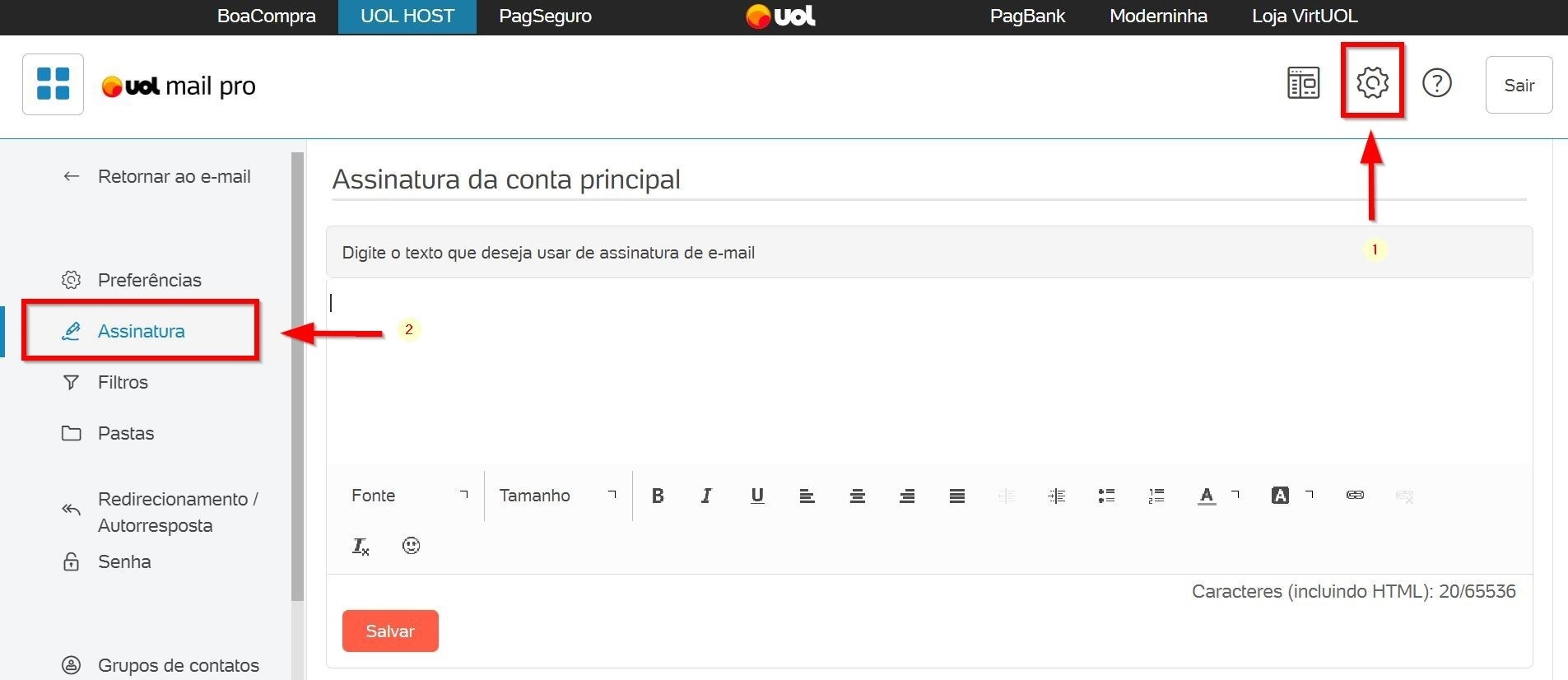
4º Passo
Personalize sua assinatura.
Utilize elementos básicos de identificação. Assim, seu público, colaboradores, fornecedores, parceiros e clientes reconhecem facilmente o seu negócio:
- Nome do Remetente – Seu Nome
- Cargo ou Setor – Ex: Gerente Administrativo
- E-mail – Ex: voce@suaempresa.com.br
- Telefone(s) – Número Corporativo
- Site – Ex: www.suaempresa.com.br
- Endereço – Caso tenha um ponto físico
- Links para redes sociais – Ex: Facebook, Instagram e LinkedIn.
Além disso, é importante atribuir uma assinatura digital nos documentos compartilhados pelo e-mail. Dessa forma, os arquivos assinados digitalmente só podem ser lidos pelos destinatários, já que a criptografia restringe o acesso.
5° Passo
Use uma imagem salva na Web (publicada em um site). Clique com o botão direto do mouse na imagem escolhida e depois em “Copiar Imagem”:
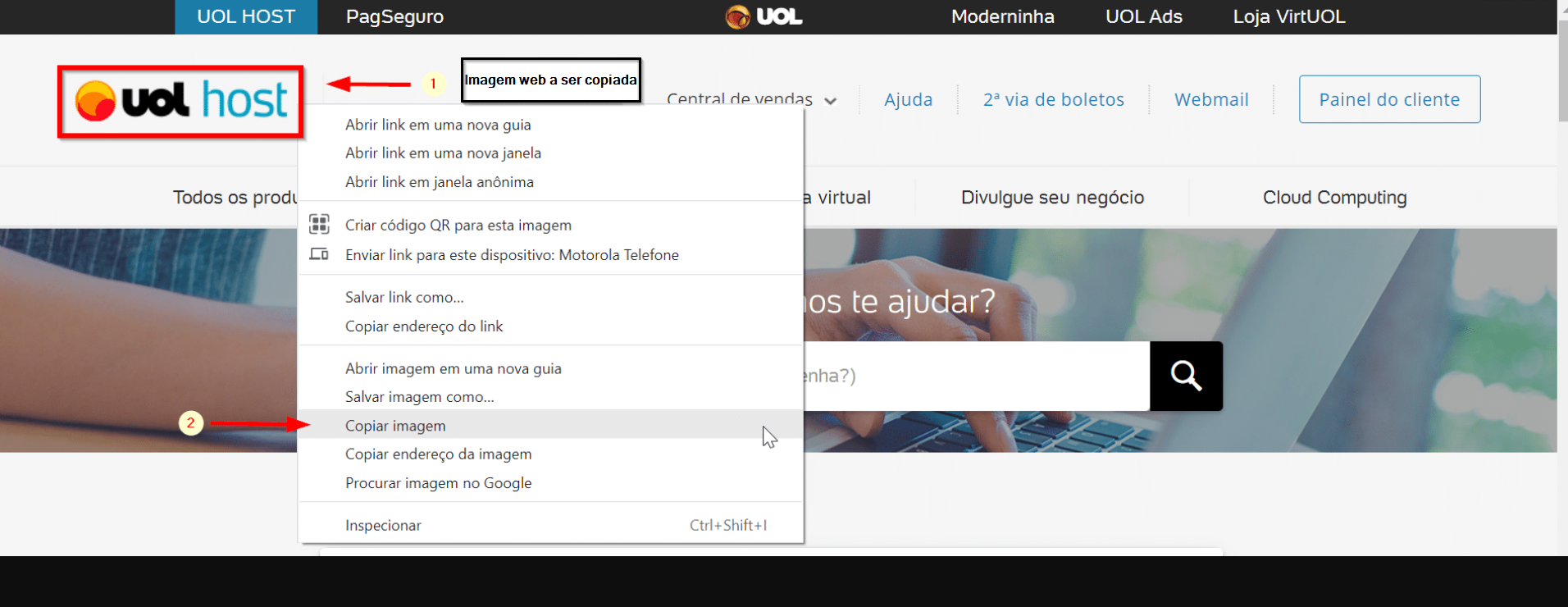
6° Passo:
Cole a imagem copiada no campo em branco da “Assinatura”: clique com o botão direito do mouse e selecione a opção “Colar”.
Caso o “Colar” não apareça, utilize o teclado apertando as teclas “Ctrl + V” que também colará a imagem, em seguida clique no botão “Salvar”:
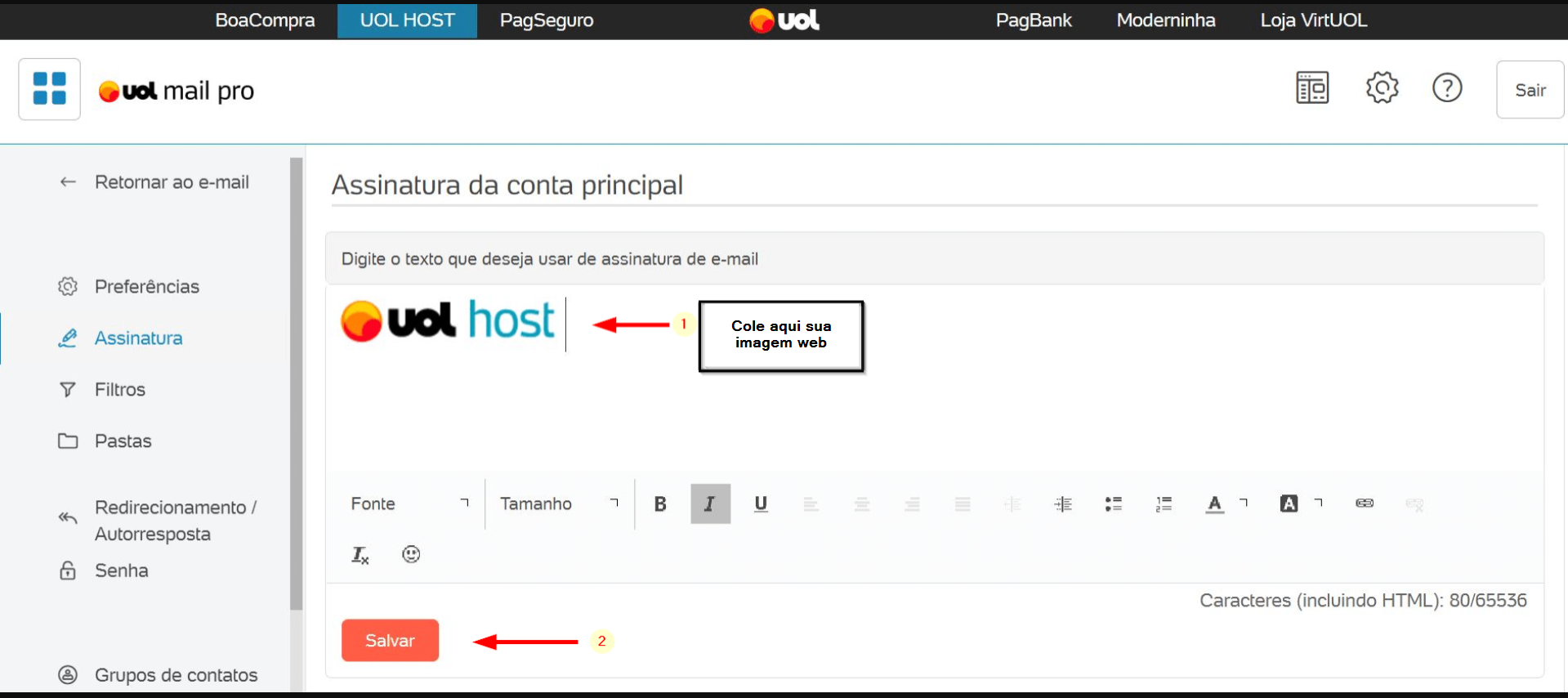
Pronto! A sua assinatura foi adicionada.
Veja mais dicas no nosso Blog:






